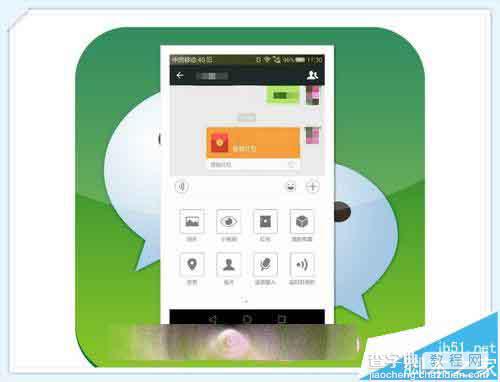微信专属红包怎么发? 微信群中发一个人的专属红包的教程
发布时间:2016-12-27 来源:查字典编辑
摘要:在微信群中想给群友发放红包,但未加入微信好友,又不想让红包给其它群友抢走,怎么办呢?那就发放微信群的专属红包吧。小编来演示一下具体发放方法。...
在微信群中想给群友发放红包,但未加入微信好友,又不想让红包给其它群友抢走,怎么办呢?那就发放微信群的专属红包吧。小编来演示一下具体发放方法。

1、首先,智能手机安装微信软件,开通网络流量;找到微信钱包点击进去,再点击右上方的银行卡,按提示绑定银行卡。
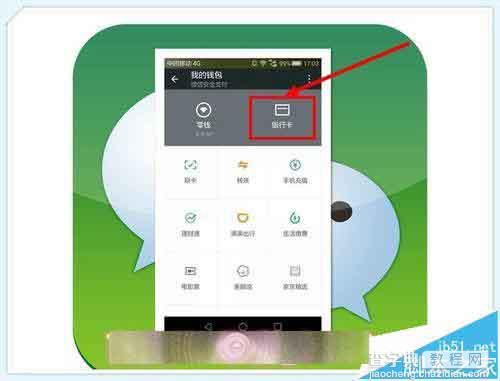
2、接着,打开手机上的微信软件,进入微信群页面。
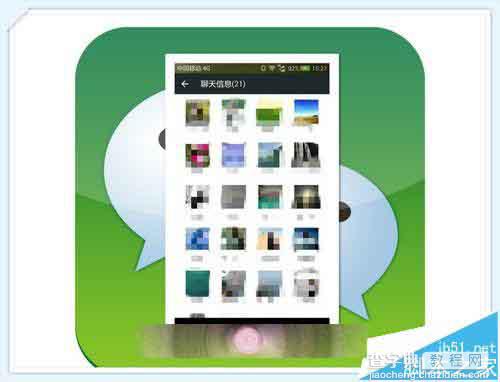
3、然后,进入微信群的聊天页面,如下图示。

4、在聊天框里点击“+“,找到红包按钮,如下图示。
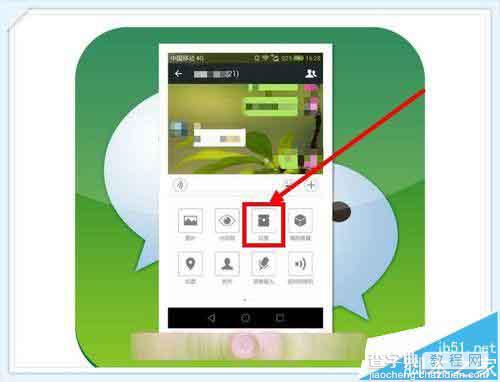
5、点击”红包“按钮进去后,选择”普通红包“,填写红包个数为”1“,然后填写金额,关键是在留言栏上填写收取红包人的ID。再点击塞钱进红包。
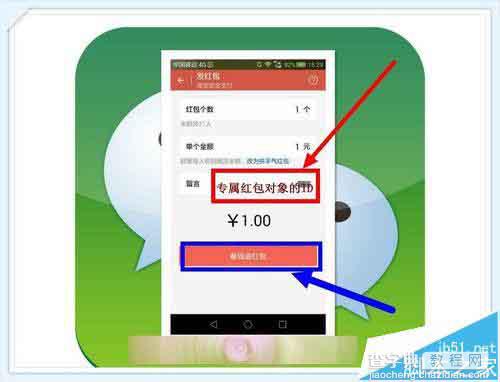
6、出现如下图页面时,输入微信钱包的支付密码。
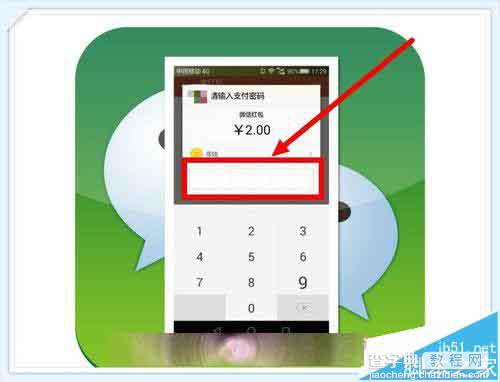
7、这样微信群的专属红包就发送成功了。